找到“应用设置” > “应用管理”。
在应用列表中找到“相机”应用,点击进入。
选择“清除数据”。
分别点击“清除缓存”和“清除全部数据”。
重要提示:清除数据会重置相机应用内的设置(如画幅、美颜级别等),但不会删除您已经拍摄的照片和视频,它们存储在相册中是安全的。
原理:相机应用长时间运行积累的缓存文件或错误的配置数据可能导致其无法正常启动或连接硬件。清理后能让应用恢复到初始状态。
第四步:检查系统和相机应用更新
操作:
系统更新:打开“设置” > “我的设备” > “MIUI版本”,检查是否有系统更新推送。新版本通常包含对已知问题的修复。
应用更新:打开“小米应用商店”,进入“我的” > “应用升级”,检查“相机”应用是否有可用的更新。
原理:软件的 Bug 可能导致功能异常,开发者会通过更新来修复这些问题。
第五步:检查是否有其他应用占用相机
操作:
检查手电筒功能是否意外开启。
检查最近是否使用过需要调用摄像头的应用(如视频通话软件、扫码应用等)。可以尝试上滑并清除所有后台运行的应用。
重启手机(同第一步)也是确保没有其他应用占用相机的好方法。
原理:同一时间通常只有一个应用能独占使用相机硬件。
第六步:尝试进入安全模式(排查第三方应用干扰)
如果相机在安全模式下能正常工作:说明问题很可能是由您后来安装的某个第三方应用引起的。您可以尝试卸载最近安装或更新的应用,特别是那些涉及相机、美颜、滤镜或权限管理类的应用。
如果相机在安全模式下仍然无法工作:问题可能出在系统本身或硬件上。
退出安全模式:只需正常重启手机即可。
第七步:恢复出厂设置(终极软件解决方案,请务必备份!)
操作:这是解决深度软件问题的最后手段。
极其重要:在执行此操作前,请务必将手机中所有重要数据(照片、视频、联系人、文件、应用数据等)备份到云端(如小米云服务)或电脑上。
打开“设置” > “我的设备” > “恢复出厂设置”。
选择“清除所有数据”,并按提示操作。
原理:将手机系统恢复到初始状态,彻底清除所有可能导致问题的软件错误、冲突配置或恶意软件。
第八步:寻求专业帮助(硬件问题或以上方法无效)
操作:如果尝试了以上所有软件层面的方法后,相机问题依旧存在,那么很可能是相机模组本身或相关电路出现了硬件故障。
或者携带购机凭证前往附近的小米之家或授权服务中心进行检测和维修。
原理:硬件损坏需要专业的技术人员进行检测和更换。
总结:
小米手机无法连接相机的问题,大多数情况下通过重启手机、检查权限、清理缓存、更新系统/应用这几个简单步骤就能解决。如果问题依旧,可以尝试安全模式排查或备份数据后恢复出厂设置。若所有软件方法都无效,则建议寻求官方售后服务。希望这些方法能帮助您解决问题,让您的 小米手机相机重焕生机!返回搜狐,查看更多